Présentation
SC Sheets est un tableur basé sur un terminal pour les administrateurs système. Il s'exécute sur des serveurs disposant de peu de ressources. SC Sheets est fourni par iBiblio qui publie des logiciels financiers et comptables pour un grand nombre d'organisations. SC Sheets a la capacité de fonctionner sur des serveurs Linux et ne laisse aucune empreinte mémoire. Il est léger comme une plume et fonctionne très bien lorsque le système utilise déjà peu de ressources.
Dans ce tutoriel, vous trouverez la procédure d'installation et de fonctionnement de SC Sheets sur l'édition Ubuntu 20.04 LTS. À la fin, vous verrez également comment les feuilles SC peuvent être supprimées du système Ubuntu. Je vais vous fournir des commandes basées sur le référentiel. Ils seront applicables sur toutes les autres variantes d'Ubuntu.

Exigences de dépendance pour les feuilles SC
SC sheets est un programme basé sur un terminal et s'exécute dans le terminal. Il ne nécessite aucun prérequis pour l'installation. Toutes les dépendances sont regroupées dans un seul programme d'installation.
Étape 1. Installer les feuilles SC sur Ubuntu LTS
Il est temps d'installer SC Sheets sur notre système Linux Ubuntu 20.04. Tout d'abord, utilisez la commande ci-dessous pour mettre à jour votre système.
$ sudo apt update
Maintenant que les référentiels du système Ubuntu sont mis à jour, nous sommes prêts à installer SC Sheets. Utilisez la commande suivante pour accéder au disque.
$ sudo apt install sc
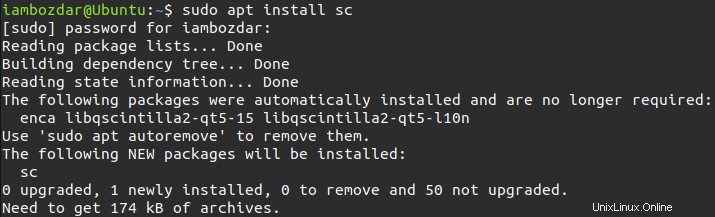
L'installation de SC Sheets est maintenant terminée. Nous sommes prêts à passer à l'étape suivante.
Étape 2. Vérifier l'installation des feuilles SC
Comme SC Sheets est un programme basé sur un terminal pour les serveurs, il ne peut être vérifié que via un terminal.
$ sc --version

Cela vous montrera la dernière version de SC Sheets.
Étape 3. Lancer les feuilles SC
Nous allons maintenant essayer de lancer SC Sheets. Utilisez la commande suivante pour afficher l'application dans votre terminal.
$ sc
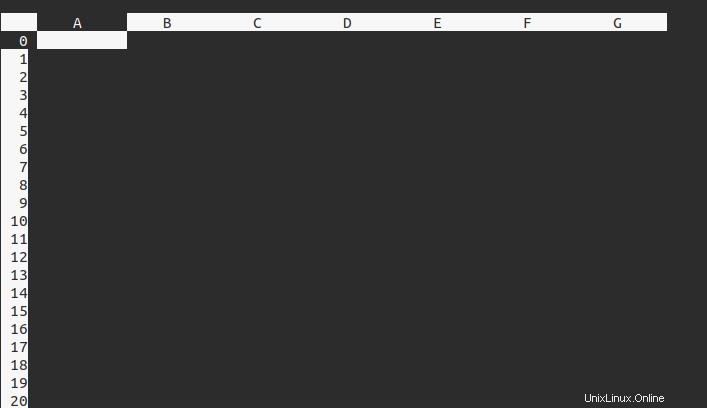
Ce sera le premier affichage de l'application. Je discuterai avec vous de son fonctionnement à l'étape suivante.
Étape 4. Liaisons de clés des feuilles SC
Nous allons maintenant voir comment les choses fonctionnent dans SC Sheets. Certaines choses sont très simples. Par exemple, le démarrage de l'application puis sa fermeture.
Pour quitter l'application dans le terminal, il vous suffirait d'appuyer sur q et ce sera parti.
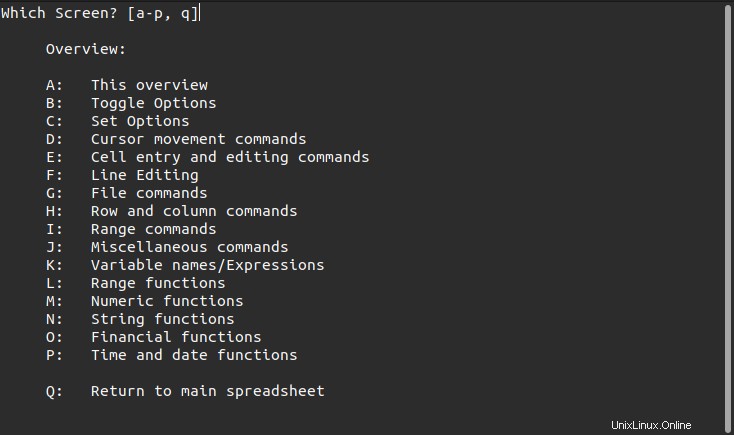
Toutes les clés sont données dans la capture d'écran ci-dessus. C'est tout ce dont l'application a besoin en entrée. Créer, modifier et enregistrer les feuilles de calcul sur votre serveur Ubuntu est extrêmement simple.
Étape 5. Désinstaller SC Sheets d'Ubuntu 20.04
Nous avons utilisé des référentiels standard pour installer SC Sheets. Nous utiliserons également la même commande standard pour le supprimer.
$ sudo apt remove sc
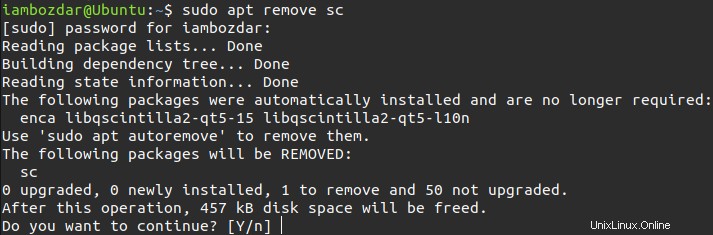
Conclusion
J'espère que vous apprécierez la création de feuilles de calcul étonnantes à l'aide de SC Sheets via un terminal.